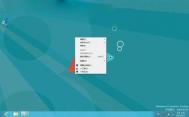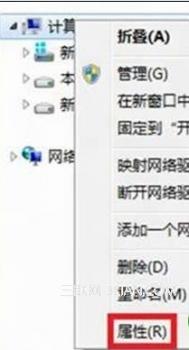鉴于win8众多新设计和新创意,让刚接触win8的朋友有点茫然,以往熟悉的操作方法和技巧似乎派不上用场。在win8默认桌面中没有显示 计算机图标,因为win8中没有了开始菜单,显然,以往通过开始菜单添加计算机图标的方法显然没有用处。今天,主要给大家介绍在win8桌面添加计算机图标的技巧。
第一步,在win8系统中,通过鼠标右键点击桌面空白处,打开右键菜单。
(本文来源于图老师网站,更多请访问http://m.tulaoshi.com/diannaorumen/)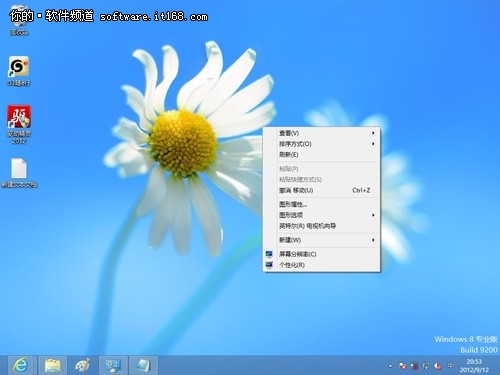
第二步,点击右键菜单中个性化选项,进入个性化设置页面。
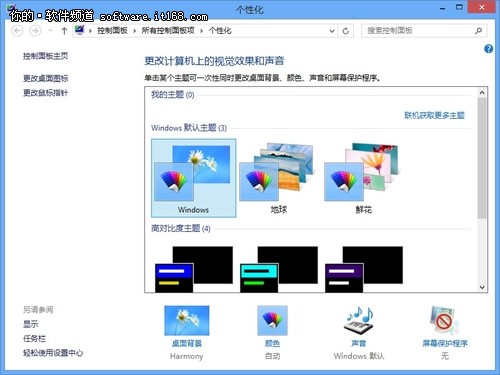
第三步,在个性化页面,用鼠标左键点击更改桌面图标,进入桌面图标设置页面。
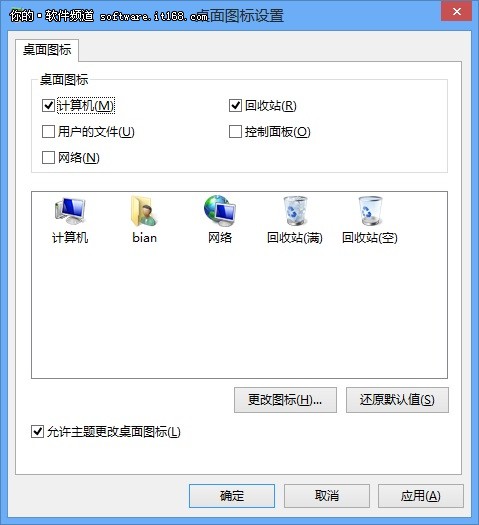
第四步,进入桌面图标设置页面后,勾选计算机,最后点击确认,即可成功将计算机图标添加到win8桌面上。当然,也可以勾选网络、用户的文件、控制面板等,将这些图标添加到桌面。